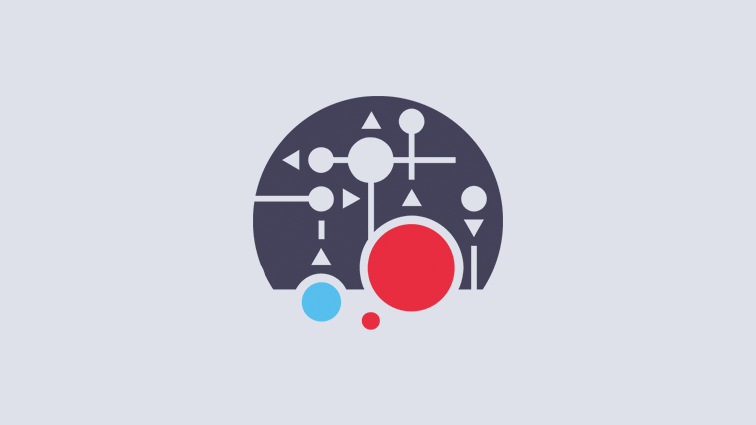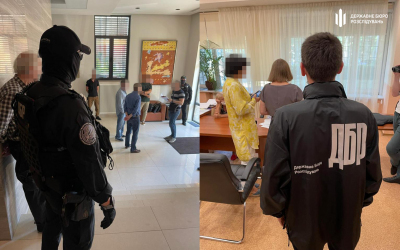6 хитрощів, про які повинен знати кожен користувач Skype
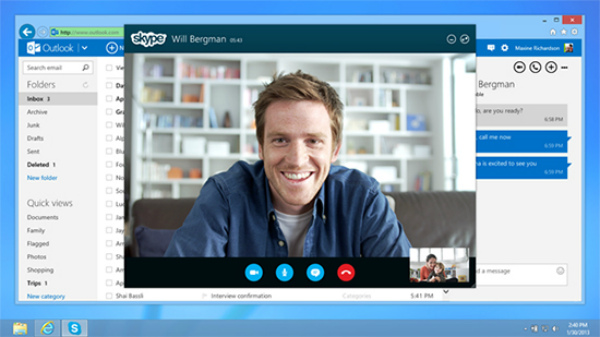
Мільйони людей на землі використовують таку цікаву програму, як Skype, яка дає можливість спілкуватися за допомогою відеодзвінків абсолютно безкоштовно. Але чи всі його можливості ви використовуєте?
Сьогодні ми дамо поради користування Skype, які можуть спростити роботу з цією програмою.
1. Як дізнатися, на яких пристроях включений ваш Skype
Все дуже просто. Для цього в будь-якому чаті введіть цю команду / showplaces, і через мить програма перерахує всі пристрої, де включений ваш Skype. Причому користувач, в чаті якого ви ввели цю команду, не побачить цього повідомлення.
Це зручно для тих, хто користується програмою вдома, на роботі, в гостях, в планшеті або телефоні. Крім того, перевіряючи таким чином кількість пристроїв, ви зможете дізнатися, чи не забули ви натиснути кнопочку "Вихід", наприклад, в гостях або інтернет-кафе.
2. Приховані смайли
Існує величезна кількість смайлів-прапорів. Для створення смайла-прапора потрібно використовувати наступний код: (flag: XY), де XY – це букви країни. Варіанти букв країн і який прапор їм відповідає можна подивитися на наступній картинці:
Крім того, є маса цікавих смайлів, відправити які ви зможете ввівши наступні комбінації:
(Smoking) або (ci) – смайл, який курить;
(Bug) – жучок;
(Poolparty) – вечірка біля басейну;
(Bandit) – шахрай;
(Drunk) – підпилий зайвого смайл;
(Headbang) – смайл б'ється головою об стіну;
(Rock) – рок;
(Toivo) – хлопчик і собака.
3. Камера відеоспостереження
За допомогою Skype ви можете віддалено підключиться до домашнього ПК і подивитися, що відбувається в кімнаті. Для цього вам знадобляться два аккаунта і вебкамера. На домашньому ПК попередньо потрібно завести «службового» користувача і додати свій аккаунт в список його контактів. У «службовому» акаунті відзначте настройки:
Настройки дзвінка – Автоматично відповідати на вхідні дзвінки
Далі "йдемо" в "Налаштування відео":
Автоматично приймати відео і демонструвати екран для
Тільки людей з мого списку контактів
От і все. Тепер зателефонувавши в будь-який час і з будь-якого місця на «службовий» аккаунт, ви зможете побачити те, що бачить вебкамера. Не забудьте, що домашній комп'ютер повинен бути включений і з запущеною програмою Skype.
4. Спільні презентації
Skype дає можливість демонструвати свій робочий стіл. Співрозмовники можуть передивлятися один і той же документ, редагувати його або малювати на ньому. Демонстрація здійснюється в режимі реального часу, так, що співрозмовник може спостерігати за рухом вашого курсору.
Щоб підключити цю опцію, потрібно встановити зв'язок з співрозмовником і вибрати наступну команду:
Дзвінки – Демонстрація екрану
Опція дуже корисна, якщо ви хочете показати, наприклад, як налаштувати принтер, встановити програмне забезпечення, або ж для того, щоб наочно показати фахівцеві проблему, що виникла з комп'ютером.
5. Редагування та видалення повідомлень
Не всі знають, але повідомлення в Skype можна редагувати. Для цього клацаємо правою клавішею миші на саме повідомлення і тиснемо пункт "Редагувати повідомлення".
Більш того, якщо ви відправили щось не тому адресату, але ви можете видалити це повідомлення. Можливо, він його не встиг прочитати.
6. Форматування тексту
Починаючи з версій ОС Windows 7 і Mac OS в програмі з'явилися нові можливості щодо форматування тексту:
* Жирний текст *: Жирний текст
_Наклонний Текст_: Похилий текст
~ Закреслений текст ~: Закреслений текст
{Code} Моноширинний текст {code}: Моноширинний текст
А ви знаєте про якісь секрети Skype? Якщо так, поділіться в коментарях!
Коментарі
Політика конфіденційності | Правила використання